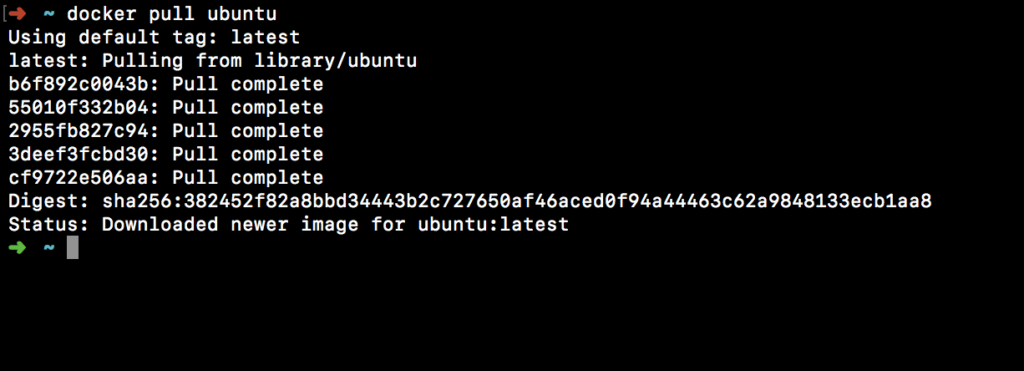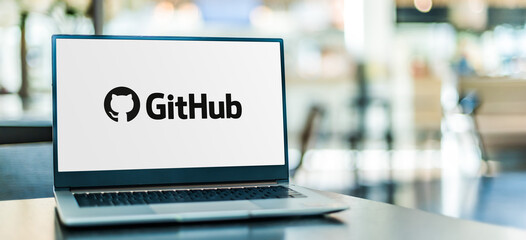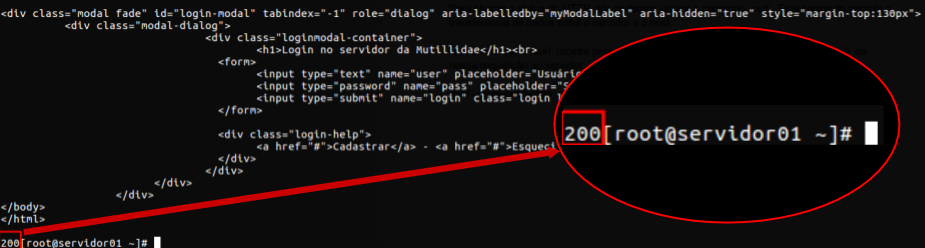Docker: Desvendando o DockerFile
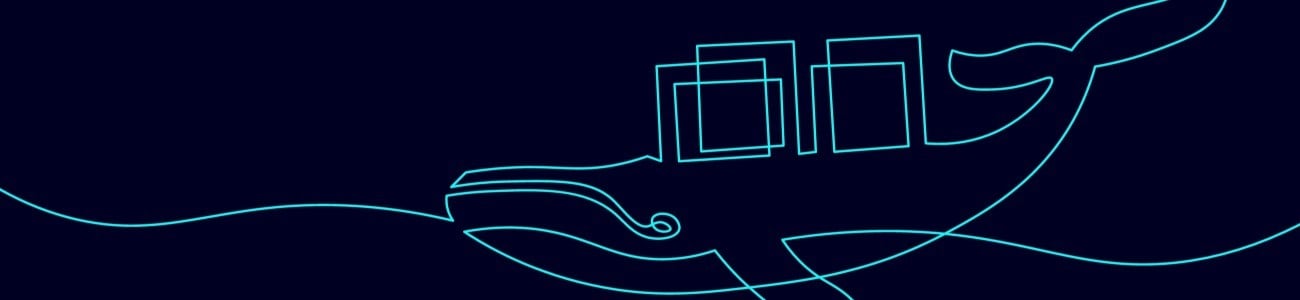
Resolvi me aventurar no mundo do Dockerfile e entender para que ele serve efetivamente. O que é Dockerfile? Quando usar e para que serve cada uma de suas principais instruções?
Para uma rápida revisão, começo trazendo essa entrevista que fizemos com o Giovani Bassi sobre Docker e Containers. Se preferir, ouça o episódio do podcast Hipsters Ponto Tech com o mesmo tema. Logo em seguida, podemos passar para o Dockerfile:
Containers, Docker e Kubernetes com Giovanni Bassi | #HipstersPontoTube
https://www.youtube.com/watch?v=wxLvvMxzc1Q&t=338s
spotify:6c37kDAhFW1eC4SeYMyCpj:episode
Tudo começa com um Dockerfile
Meu objetivo inicial é rodar um container bem simples que contenha apenas o Ubuntu e tenha o Java instalado. Como posso executar essa tarefa?
Existem duas possibilidades: A primeira é escrever o Dockerfile e criar o container a partir dele. A segunda é utilizar o comando docker run para que ele busque a imagem na internet e rode o container para nós.
Mas, quando se usa o comando docker run, ele vai até o Docker Hub, busca essa imagem e baixa para nós. E como essa imagem foi gerada? Isso mesmo, com um Dockerfile feito por outra pessoa!

O que é Dockerfile ?
O Dockerfile nada mais é do que um meio que utilizamos para criar nossas próprias imagens. Em outras palavras, ele serve como a receita para construir um container, permitindo definir um ambiente personalizado e próprio para meu projeto pessoal ou empresarial.
Há ainda um outro ponto muito interessante que deve ser explorado (vejo muitas pessoas confundirem quando ainda estão aprendendo) para entendermos melhor o conceito e começarmos a compreender o Dockerfile mais a fundo: qual é exatamente a diferença entre um container e uma imagem?
Imagem x Container
Uma imagem nada mais é do que uma representação imutável de como será efetivamente construído um container. Por conta disso, nós não rodamos ou inicializamos imagens, nós fazemos isso com os containers.
O ponto que temos que entender agora é o seguinte: escrevemos um Dockerfile, construímos uma imagem a partir dele executando o comando docker build, e, por fim, criamos e rodamos o container com o comando docker run. O container é o fim enquanto a imagem é o meio.
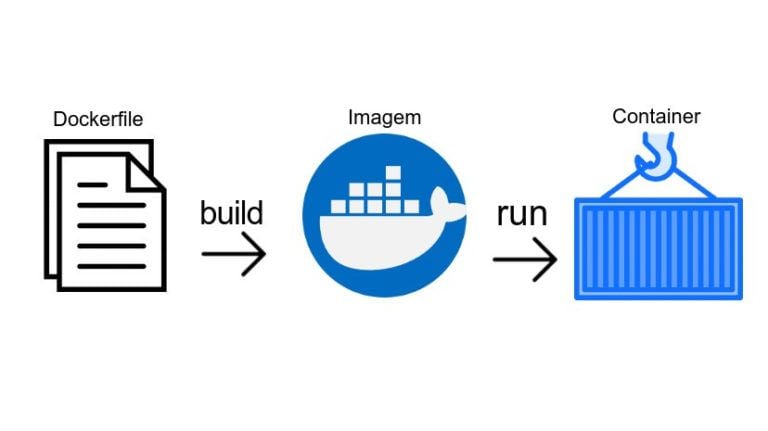
Como criar um dockerfile: Etapas da criação de um container
Escolhi uma pasta no meu computador e nela criei um arquivo chamado Dockerfile (com letra maiúscula e sem extensão mesmo). Nele, adicione a seguinte linha:
FROM ubuntu:18.04
Então, iniciei o processo de criação da imagem. Para isso, abri o terminal e acessei a pasta que contém o Dockerfile. Depois, executei o comando docker build. (com o ponto) e o docker começou a construir a imagem a partir do arquivo.
Ao terminar o processo, executei o comando docker image ls, e obtive a seguinte saída:

O resultado acima mostra uma imagem a partir do Dockerfile e ela está pronta para rodar um container com o comando docker run.
Agora que já sei o que é, e para que serve o Dockerfile, decidi aprender qual o propósito de cada uma das instruções desta ferramenta.
https://www.youtube.com/watch?v=95D90nRsDB8
Como executar um Dockerfile: Entendendo os comandos
FROM
A instrução FROM é a mais utilizada para a criação de Dockerfiles. Sabe o motivo? Simplesmente porque ela é obrigatória 🙂.
Com essa instrução, pode-se definir qual será o ponto de partida da imagem que criaremos com o nosso Dockerfile, ou seja, se eu quiser utilizar a imagem do Java para produzir meu container, basta que eu especifique para utilizar a imagem do openjdk como base. Ficaria algo como:
FROM openjdk
Mas e caso eu queira criar uma imagem do zero absoluto? Sem me basear em imagem alguma? Para isso, posso utilizar a imagem scratch.
FROM scratch
Essa imagem nada mais é do que simplesmente… nada! Com ela, consigo criar uma imagem completamente do zero sem utilizar nada de ninguém.
RUN
A instrução RUN é bem interessante. Ela pode ser executada uma ou mais vezes e, com ela, posso definir quais serão os comandos executados na etapa de criação de camadas da imagem. Mas como assim?
Temos o seguinte Dockerfile:
FROM ubuntu:18.04
RUN apt-get update
RUN apt-get install openjdk-8-jdk -y
Quando executo o comando docker build ., além de baixar a imagem do Ubuntu 18.04 para colocar na minha imagem, o processo de criação também executará os comandos para atualizar os repositórios do Ubuntu através do apt-get update, e para instalar o Java 8 utilizará o apt-get install openjdk-8-jdk-y. Ele executará uma série de downloads, produzindo o seguinte resultado:

Como resultado em minha máquina, foi gerada uma imagem com o ID 41afdc6b059f (em sua máquina será algo completamente diferente, não se assuste).
Se criarmos um container a partir dessa imagem, os dois comandos já terão sido executados, já que esses foram executados no momento de criação da imagem, não da criação do container. Então qualquer container criado a partir dessa imagem terá o repositório do Ubuntu na mesma versão e o Java 8 instalado!
Para criar um container utilizando a imagem gerada e podendo manter a execução do container, executei o comando passando o ID da imagem gerada na minha máquina através do comando docker run-it 41afdc6b059f.
O -it serve para rodar o container em modo interativo, ou seja, eu quero interagir com ele efetivamente. Caso não utilizasse esse parâmetro, o container subiria e cairia logo em seguida.
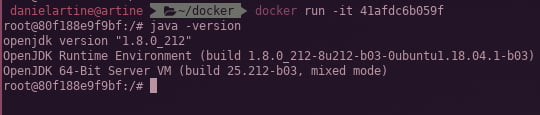
Lembra lá no início da explicação sobre o RUN quando falei que ele podia ser usado uma ou mais vezes? Então, isso faz uma baita diferença na hora da criação de imagens, pois, como foi dito, cada RUN criará uma etapa na criação da imagem. Mas, o que isso muda?
O grande diferencial da instrução RUN é que cada camada gerada por ele poderá ser reutilizada na criação de outras imagens.
Então, para testar, alterei meu Dockerfile para criar uma imagem nova com elementos em comum da outra imagem:
FROM ubuntu:18.04
RUN apt-get update
RUN apt-get install openjdk-8-jdk -y
RUN touch arquivo-de-boas-vindas
Ele conseguirá reutilizar diversas camadas e tornará o processo muito mais rápido.
Caso eu queira adicionar um comando novo qualquer, ao executar o comando docker build . para gerar essa nova imagem, vejam o resultado:
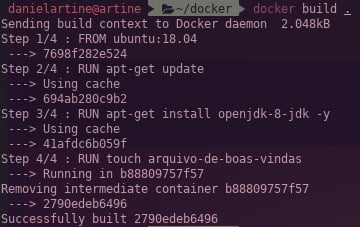
Vejam só que elegante! O Docker conseguiu reutilizar as camadas de outra imagem através do uso de cache para construir uma nova, tornando o processo muito mais rápido, sem necessidade de fazer downloads repetidos!
O RUN aceita parâmetros de dois jeitos:
RUN apt-get install openjdk-8-jdk -y ou
RUN ["apt-get", "install" "openjdk-8-jdk" ,"-y"]
Ou seja, podemos passar os comandos separadamente entre aspas dentro dos colchetes. O resultado é o mesmo
CMD e ENTRYPOINT
Não há muito mistério na instrução CMD, ela na verdade é bem parecida com a instrução RUN, com algumas poucas diferenças. Vamos ver quais são!
A sintaxe é a mesma, podemos passar os parâmetros do mesmo modo que a instrução RUN, alterando o último RUN por um CMD:
FROM ubuntu:18.04
RUN apt-get update
RUN apt-get install openjdk-8-jdk -y
CMD touch arquivo-de-boas-vindas
Se construirmos uma imagem com o Dockerfile acima, veremos que ele não executou esse comando na etapa de criação.
Isso aconteceu porque na verdade a instrução CMD executa o comando apenas quando criamos o container e não passamos nenhum parâmetro para ele, ou seja, quando executarmos o comando docker run -it nessa imagem.
Caso passássemos algo como docker run -it <id da imagem> /bin/bash, ele sobrescreveria o comando CMD touch arquivo-de-boas-vindas e executaria apenas o /bin/bash.
Um outro teste também poderia ser:
FROM ubuntu:18.04
RUN apt-get update
RUN apt-get install openjdk-8-jdk -y
CMD touch arquivo-de-boas-vindas
CMD touch outro-arquivo
Ao inicializar o container vi que apenas o outro-arquivo foi criado, mas por quê? O que acontece é que podemos ter quantos CMD quisermos, mas no fim das contas apenas será executado o último CMD, sem nenhum erro aparente!
E o ENTRYPOINT ? Essa instrução faz exatamente a mesma coisa, porém seus parâmetros não são sobrescritos igual ao CMD.
ADD e COPY
Os nomes dessas instruções são bem intuitivos.
O papel do ADD é fazer a cópia de um arquivo, diretório ou até mesmo fazer o download de uma URL de nossa máquina host e colocar dentro da imagem
Eu utilizei o ADD para copiar o arquivo chamado arquivo-host da minha máquina para dentro da imagem, com o nome arquivo-host-transferido:
FROM ubuntu:18.04
RUN apt-get update
RUN ["apt-get", "install", "openjdk-8-jdk" ,"-y"]
ADD arquivo-host arquivo-host-transferido
Se criarmos uma imagem e rodarmos um container, teremos o seguinte resultado:

O arquivo está dentro do container
A instrução ADD também tem alguns efeitos interessantes, como: caso o arquivo que esteja sendo passado seja um arquivo de extensão tar, ele fará a descompressão automaticamente, além do fato já mencionado de poder fazer download de arquivos por URLS.
A instrução COPY, permite apenas a passagem de arquivos ou diretórios, diferente do ADD, que permite downloads. Como podemos ver abaixo:
FROM ubuntu:18.04
RUN apt-get update
RUN ["apt-get", "install", "openjdk-8-jdk" ,"-y"]
COPY arquivo-host arquivo-host-transferido
A próxima instrução mostrará como podemos documentar de maneira sucinta o nosso Dockerfile para quem for utilizá-lo.
EXPOSE
Há uma certa dúvida quanto ao uso dessa instrução. Muitas pessoas pensam que o EXPOSE serve para definir em qual porta nossa aplicação rodará dentro do container, mas na verdade o propósito é servir apenas para documentação.
Essa instrução não publica a porta efetivamente, já que o propósito dela é fazer uma comunicação entre quem escreveu o Dockerfile e quem rodará o container.
FROM ubuntu:18.04
RUN apt-get update
RUN apt-get install openjdk-8-jdk -y
EXPOSE 8080
Logo, o Dockerfile acima não faz a publicação da porta, apenas serve como documentação.
Agora vamos entender como podemos compartilhar informações entre o nosso container e nossa máquina host.
VOLUME
Essa instrução cria uma pasta em nosso container que será compartilhada entre o container e o host, funcionando do seguinte modo:
FROM ubuntu:18.04
RUN apt-get update
RUN apt-get install openjdk-8-jdk -y
VOLUME /foo
Quando criarmos um container dessa imagem, ele criará uma pasta chamada foo:

Todo arquivo criado dentro dessa pasta será acessível a partir da máquina host no caminho /var/lib/docker/volumes!
Por fim, como pode ser feita a organização de trabalho do container? Será que devemos trabalhar em qualquer pasta indefinidamente?
WORKDIR
Essa instrução tem o propósito de definir o nosso ambiente de trabalho. Com ela, definimos onde as instruções CMD, RUN, ENTRYPOINT, ADD e COPY executarão suas tarefas, além de definir o diretório padrão que será aberto ao executarmos o container.
FROM ubuntu:18.04
RUN apt-get update
RUN ["apt-get", "install", "openjdk-8-jdk" ,"-y"]
WORKDIR /pasta-qualquer
COPY arquivo-host arquivo-host-transferido
Ao acessarmos o container gerado por essa imagem, teremos o seguinte resultado:

Ou seja, além de inicializarmos o container nessa pasta, o COPY colocou o arquivo dentro da pasta definida!
Conclusão
O processo de criação de imagens é de suma importância para quem quer aprender Docker. Vimos que através do Dockerfile podemos utilizar diversas instruções para atingir um determinado fim, seja a instrução FROM para utilizar uma imagem como base para a nossa, a instrução RUN para definir as camadas da nossa imagem, além de CMD e ENTRYPOINT para configurar o container em sua inicialização.
Também vimos ADD e COPY para movermos arquivos de nossa máquina para o futuro container, EXPOSE para documentar as questões de portas do container, VOLUME para conseguir transitar arquivos entre a máquina host e virtual, e, por fim, WORKDIR para definirmos o nosso ambiente de trabalho.
Aqui na Alura, temos um curso sobre Docker! Nele você aprenderá tudo sobre o que é um container, como fazer eles se comunicarem, além de aprender como criar suas próprias imagens para personalizar seus containers.